Виконання чистого завантаження є швидким способом вирішення цієї проблеми
- Якщо ви маєте справу з помилкою оновлення 0x80243FFF, це може бути через конфліктні програми.
- Ви можете вирішити цю проблему, перезапустивши такі служби, як Background Intelligence Service.
- Ви також можете вирішити цю проблему, відновивши пошкоджені або відсутні системні файли.
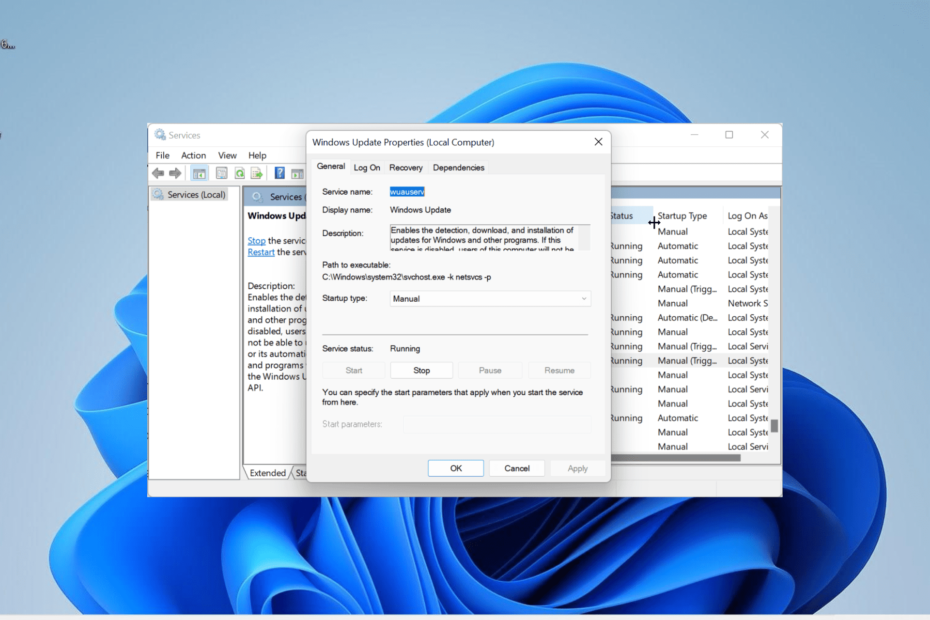
XВСТАНОВИТИ, НАТИСНУВШИ ЗАВАНТАЖИТИ ФАЙЛ
- Завантажте Restoro PC Repair Tool який поставляється із запатентованими технологіями (патент доступний тут).
- Натисніть Розпочати сканування щоб знайти проблеми з Windows, які можуть спричиняти проблеми з ПК.
- Натисніть Відремонтувати все щоб вирішити проблеми, що впливають на безпеку та продуктивність вашого комп’ютера.
- Restoro завантажив 0 читачів цього місяця.
Помилки оновлення Windows є одними з найпоширеніших проблем, з якими стикаються користувачі. Однією з них є страшна помилка 0x80243FFF, яка не дозволяє користувачам інсталювати найновіші виправлення на своїх ПК.
Зазвичай ця помилка виникає через проблеми з компонентами оновлення Windows і службами. Цей посібник покаже вам, як усунути помилку 0x80243FFF без жодних потовиділень.
Чому виникає помилка 0x80243FFF?
Існує багато причин помилки оновлення Windows 0x80243FFF. Нижче наведено деякі з поширених:
- Конфліктні програми: якщо ви запускаєте дві конфліктні програми або процеси одночасно, ви можете отримати цю помилку. Щоб виправити це, вам потрібно виконати чисте завантаження, щоб вирішити проблему.
- Несправні системні файли: Якщо системні файли, відповідальні за процес оновлення Windows, пошкоджені, ви, ймовірно, зіткнетеся з цією помилкою. Тобі потрібно відновити ці файли щоб подолати помилку.
- Втручання антивіруса: У деяких випадках ваш антивірусне програмне забезпечення може перешкоджати процесу оновлення. Що вам потрібно зробити, це вимкнути сторонній антивірус.
Як виправити помилку 0x80243FFF у Windows 10 і 11?
Нижче наведено кілька кроків для усунення несправностей, які слід спробувати, перш ніж переходити до рішень у цьому посібнику.
- Перезавантажте ПК.
- Вимкніть сторонній антивірус.
Якщо ви все ще не можете вирішити проблему, ви можете переглянути наведені нижче рішення.
1. Скидання компонентів оновлення Windows
- Натисніть вікна ключ, вид cmdі виберіть Запустити від імені адміністратора у командному рядку.
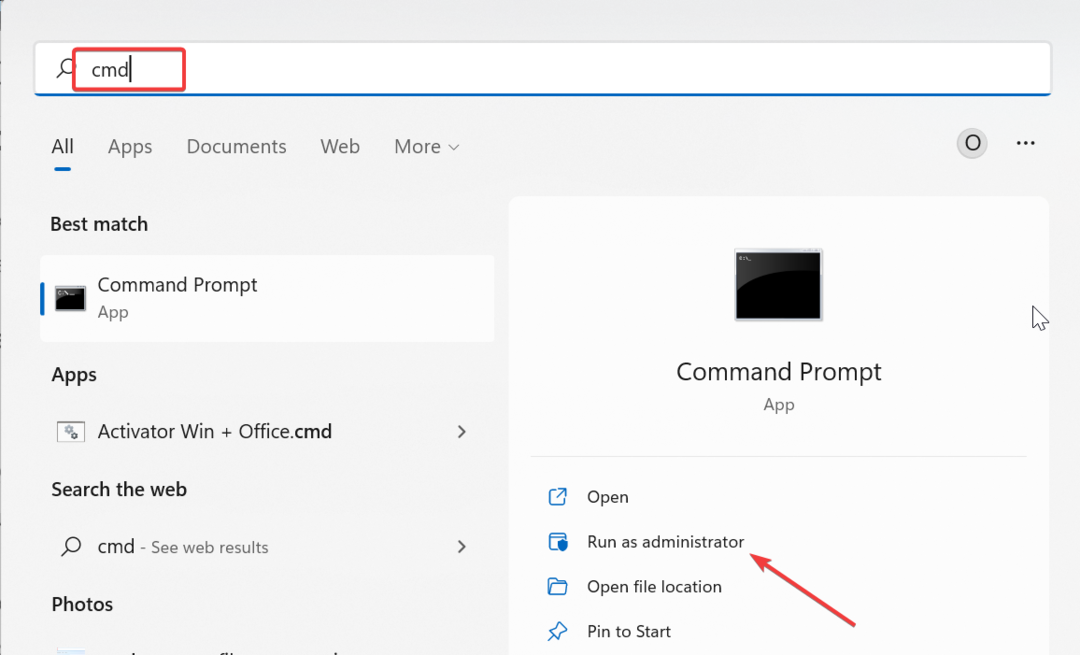
- Введіть наведені нижче команди та натисніть Введіть після кожного:
Чисті стоп-бітиЧиста зупинка wuauservNet stop appidsvcЧиста зупинка cryptsvcDel %ALLUSERSPROFILE%\Microsoft\Network\Downloader\qmgr*.dat /QDel "%HOMEDRIVE%\Users\All Users\Microsoft\Network\Downloader\qmgr*.dat" /QDel %WINDIR%\SoftwareDistribution\*.* /s /QЧисті початкові бітиЧистий запуск wuauservЧистий запуск appidsvcЧистий запуск cryptsvc - Нарешті, дочекайтеся завершення виконання команд і перезавантажте ПК.
Часто помилка оновлення Windows 0x80243FFF може бути викликана проблемами з деякими компонентами оновлення. Вам потрібно перезапустити ці компоненти, щоб забезпечити виконання оновлення.
2. Виконайте чисте завантаження
- Натисніть вікна клавіша + Р, вид msconfig, і вдарив Введіть.

- Виберіть Послуги угорі поставте галочку Приховати всі служби Microsoft і натисніть кнопку Відключити все кнопку.

- Тепер натисніть кнопку Стартап вкладку вгорі.
- Натисніть на Відкрийте диспетчер завдань посилання.

- Далі клацніть правою кнопкою миші кожну з програм і виберіть Вимкнути.

- Нарешті, поверніться до вікна «Конфігурація системи» та натисніть Застосувати кнопку, а потім в порядку.

У деяких випадках помилка оновлення 0x80243FFF може виникати через програми, які запускають конфліктні програми. Ви можете зменшити це, виконавши чисте завантаження.
Якщо проблема зникає в стані чистого завантаження, вам потрібно ввімкнути вимкнені програми та процеси пакетами, щоб дізнатися, які викликають проблему.
- VirTool: Win32/DefenderTamperingRestore: як видалити
- Sysmain.dll не знайдено: як це виправити
- Dcfwinservice: що це таке та як виправити високий рівень використання ЦП
3. Відновлення системних файлів
- Натисніть вікна ключ, вид cmdі виберіть Запустити від імені адміністратора у командному рядку.

- Введіть команду нижче та натисніть Введіть щоб запустити його:
DISM /online /cleanup-image /restorehealth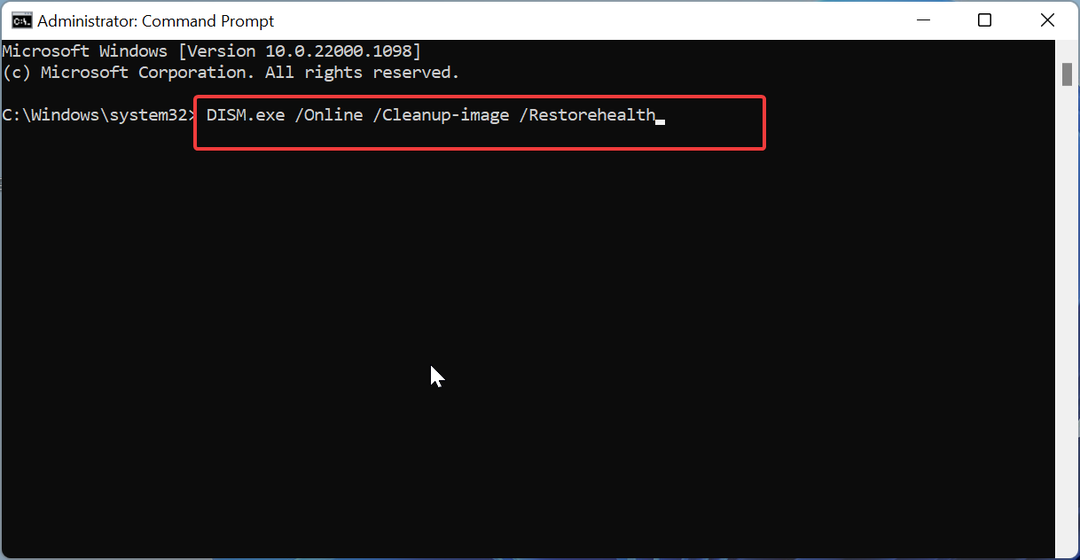
- Дочекайтеся завершення виконання команди. Тепер виконайте наведену нижче команду:
sfc /scannow
- Нарешті, дочекайтеся завершення виконання команди та перезавантажте ПК.
Порада експерта:
СПОНСОРОВАНО
Деякі проблеми з ПК важко вирішити, особливо коли мова йде про відсутні або пошкоджені системні файли та сховища Windows.
Обов’язково використовуйте спеціальний інструмент, наприклад Фортект, який просканує та замінить ваші пошкоджені файли їх свіжими версіями зі свого репозиторію.
Зламані системні файли є однією з основних причин помилки 0x80243FFF. Ви можете виправити це за допомогою вбудованих інструментів відновлення на вашому ПК.
Крім того, ви можете виправити цю помилку за допомогою спеціального інструменту у Fortect. Це програмне забезпечення допоможе вам виправити будь-які пошкоджені або несправні системні файли та зробити їх схожими на те, що нічого не сталося.
4. Запустіть засіб усунення несправностей Windows Update
- Натисніть вікна клавіша + я і вибирайте Усунення несправностей на правій панелі.

- Натисніть на Інші засоби вирішення проблем на наступній сторінці.

- Нарешті натисніть кнопку бігти кнопку перед Windows Update варіант.
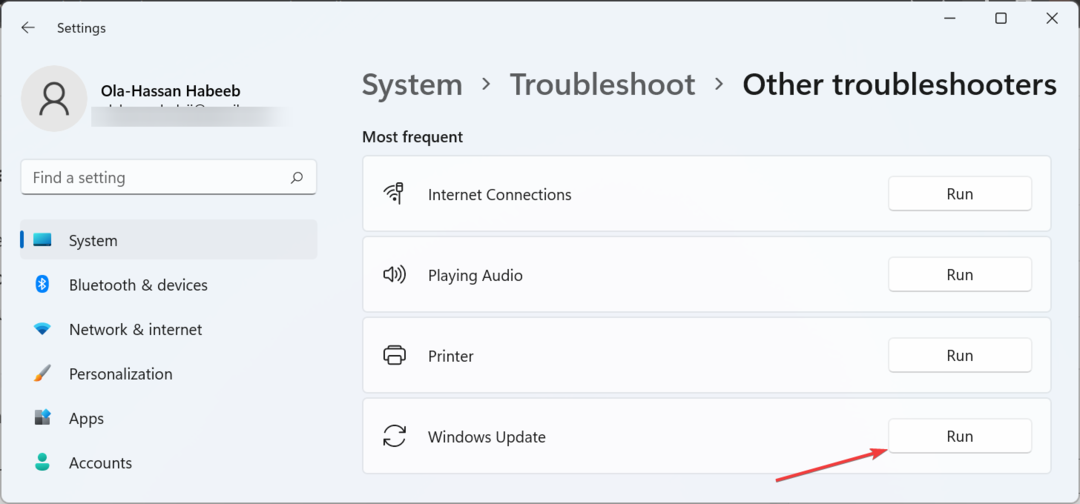
Помилка 0x80243FFF на вашому ПК може виникати через незначні проблеми з необхідними процесами оновлення. Запуск засобу усунення несправностей Windows Update допоможе вирішити проблеми зі службами та процесами.
5. Перезапустіть деякі служби
- Натисніть вікна клавіша + Р, вид services.mscі натисніть в порядку кнопку.

- Двічі клацніть на Фонова інтелектуальна служба передачі щоб відкрити його властивості.
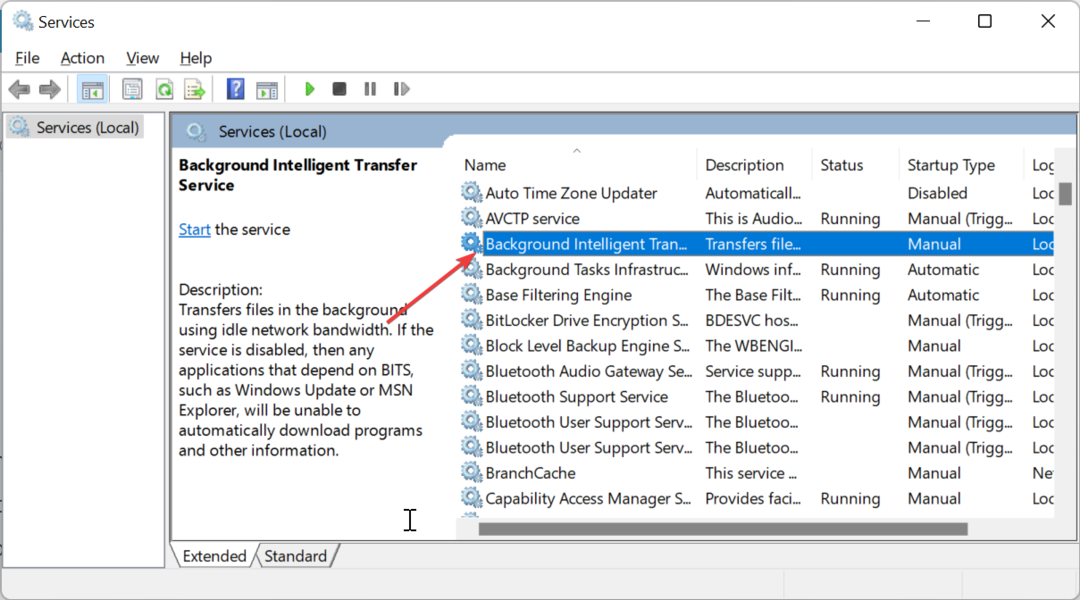
- Тепер установіть його Тип запуску до Автоматичний і натисніть кнопку старт кнопку.
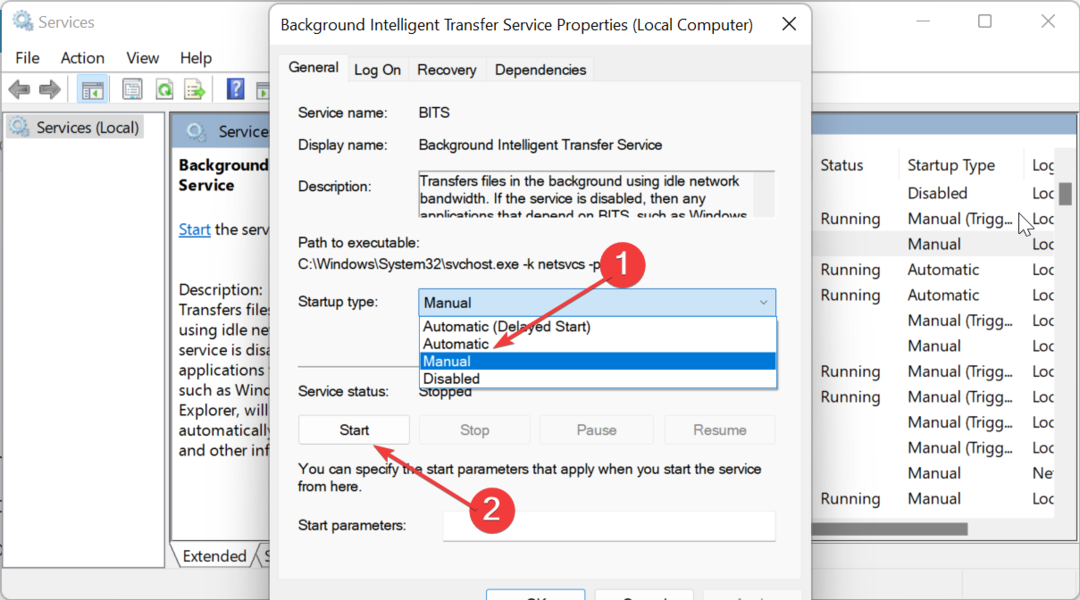
- Далі натисніть Застосувати кнопку, а потім в порядку.

- Нарешті повторіть Кроки 2-4 для наведених нижче служб і перезавантажте ПК:
- Служба Windows Update
- Криптографічний сервіс
- Служба Windows Installer
За процес оновлення Windows відповідає низка служб. Коли ці служби стикаються з проблемами, ви можете отримати помилку 0x80243FFF.
Перезапуск служб має вирішити проблему.
Хоча помилка оновлення 0x80243FFF може бути неприємною, її не неможливо виправити. У цьому детальному посібнику ми показали, як це зробити.
Якщо перед вами інші Windows помилки оновлення, наприклад 0x800704f1, ми підготували вичерпний посібник, який допоможе вам це виправити.
Ви змогли вирішити проблему? Дайте нам знати в коментарях нижче.
Все ще виникають проблеми?
СПОНСОРОВАНО
Якщо наведені вище пропозиції не допомогли вирішити вашу проблему, ваш комп’ютер може мати серйозніші проблеми з Windows. Ми пропонуємо вибрати комплексне рішення, наприклад Фортект для ефективного вирішення проблем. Після встановлення просто натисніть Переглянути та виправити кнопку, а потім натисніть Почати ремонт.

